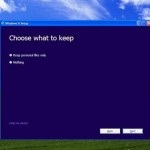Gyors elindítása Windows 8, és hogyan lehet kikapcsolni
Főoldal »Számítógép-javítás és beállítani a Windows

Mode „Quick Start» Windows 8
A Windows 8, a Microsoft bevezette a módja annak, hogy töltse be a számítógép gyorsabb. Ez a funkció az úgynevezett „Quick Start”. Jelenleg a Windows 7, a felhasználók vagy kapcsolja ki a számítógépet, vagy helyezze alvó üzemmódba, ami egy másik neve hibernálást. A felmérés szerint, azt találtuk, hogy a hibernációs üzemmódba (a másik számítógép leállítása üzemmód, amelyben a tevékenységet csak merevlemez) használt nagyon kis százaléka számára.
Gyorsindítás a Windows 8
Az új rendszer a „gyors kezdés” a Windows 8 operációs rendszer egy hibrid hagyományos hideg csomagtartó a számítógép és ki a hibernált módba. A Windows 7 a leállítás során az operációs rendszer zárt és a felhasználói munkamenet, és a munkamenet az operációs rendszer kernel. De ha kikapcsolja a Windows 8 kernel munkamenet nem zárt, és elmegy aludni. Ezzel szemben a teljes adat a hibernáció, amely a fájl mérete nagyon nagy, csak a Hibernate mag hagy egy nagyon kis hibernációs fájl. Ennek eredménye, hogy kevesebb időt vesz igénybe, hogy írja meg a lemezt. Ezzel a fájlt a következő indításakor a Windows 8 jelentős mértékben csökkenti az időt.
Option "Quick Start" engedélyezve van a Windows 8 alapértelmezés szerint. Érheti a konfiguráció van: nyomja meg a billentyűkombináció a Windows + W nyomtatni «Teljesítmény» a keresési mezőbe, és nyomja meg az Enter billentyűt, hogy a menü „Power Options» (Power Options). Is, akkor kattintson az értesítési területen ikonra, és válassza teljesítmény „Advanced hálózati beállítások» (További energiagazdálkodási beállítások), amely vezet, hogy ugyanabban az ablakban.
Hogyan lehet kikapcsolni a Quick Launch Windows 8?
Mi csak nézett egyik a több ezer új funkciók a Windows 8 - „Quick Start”, amely szintén ismert, mint „hibrid loading”. Azt már láttuk, hogy a funkció a „Gyorsindítás” ki lehet kapcsolni. Ez a funkció, hogy mentse az aktuális ülésén a kernel és eszközmeghajtók hyberfil.sis fájlt.
Ezen elv alapján a Windows 8 képes adni a 30-65% -kal gyorsabban indul el a számítógép kikapcsolásával. Így, mint a korábbi verziók, a Windows 8 versenyt nyert ebben a szegmensben. Ezen felül, ha van egy alaplap UEFI-, a „Quick Start” lesz még gyorsabban!
De vannak olyan beállítások ebben a módban, amit meg lehet változtatni. Ha a multi-user rendszerek, a többi felhasználó módosíthatja ezt a beállítást, és akkor nem lesz képes a gyors betöltés.
Az alábbiakban fogok megosztani veletek egy trükk, hogy blokkolja a beállítás „gyors start”, úgy, hogy csak akkor lehet változtatni a konfigurációs beállításokat a hibrid boot, de nem minden felhasználó számára. Tény, hogy az alapértelmezett „Gyorsindítás” benne, de akkor meg nem aktív összetevők felelősek a shutdown „Gyorsindítás”. Így senki sem tagadhatja az örömben, hogy a gyors bekapcsolás a számítógépen.
Tiltsa le Gyorsindítás lehetőséget a Windows 8
Megteheti ezt kétféleképpen:
Ezután nézd meg az egyes módszer:
- Nyomja meg a Windows billentyűt, és R ugyanakkor, levelet «gpedit.msc» A megjelenő párbeszédablakban, majd kattintson az OK gombra.
- A bal oldali panelen, navigáljon a „Számítógép konfigurációja -> Felügyeleti sablonok -> Vezérlőpult -> Testreszabás» (Számítógép konfigurációja -> Felügyeleti sablonok -> Vezérlőpult -> Testreszabás »)
- Most nézd meg a jobb oldali panelen, ahol megvan a doboz „Azt akarom, hogy használja a gyors kezdeni» (megkövetelése használata gyors üzembe helyezés)
- Kattintson duplán a politika, hogy a következő ablak.
- Most már használhatja az alábbi paraméterekkel:
- engedélyezéséhez
- Kikapcsolása / nincs beállítva (alapértelmezett)
A változtatások után kattintson az „Apply”, majd «OK» gombra. Ahhoz, hogy az eredmények, akkor vagy indítsa újra a számítógépet, vagy frissítse a számítógép politikát.
Ez minden, amit el akartam mondani neked nagyon jó véleményem Gyorsindítás mód Windows 8 és a Windows 8.1.
Kattints, ha tudtam segíteni
Frissítés Windows a Windows 8
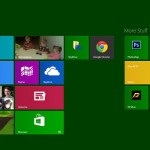
Megváltoztatása a háttérképet a Windows 8 a Start képernyő
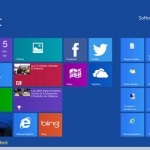
Miért Metro felület jobb, mint a Start menüben?

Mi a jó, jobb, mint a Windows 8?
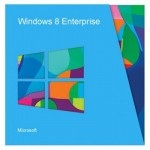
TOP 10 leghasznosabb funkciók a Windows 8 Enterprize
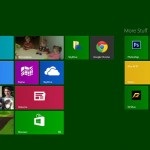
Hogyan válasszuk ki a kezdő képernyő a Windows 8?
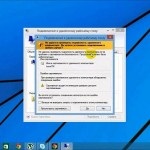
Távoli asztali Windows 8

VPN-szerver beállítása a Windows 7.8